2019年08月15日更新
【Mac】パワーポイントの利用手順をくわしく解説!
Macのパソコンでパワーポイントを利用する方法を知っていますか。実はWindows10で作成したパワーポイントをMacのパソコンで閲覧したり、編集したりすることができます。ですからここではMacのパソコンでパワーポイントを利用する方法について紹介していきます。

目次
- 1Macでパワーポイント利用する際の基礎知識
- ・パワーポイントとは
- ・Macで使えるパワーポイントアプリの種類と機能
- ・Macで使えるパワーポイントの互換アプリ
- 2【Mac】パワーポイントの利用手順~製品版Microsoft Office~
- ・製品版Microsoft Officeのメリット/デメリット
- ・利用までの手順
- 3【Mac】パワーポイントの利用手順~Office365~
- ・Office365のメリット/デメリット
- ・利用までの手順
- 4【Mac】パワーポイントの利用手順~無料のOffice Online~
- ・Office Onlineのメリット/デメリット
- ・利用までの手順
- ・最後に
- ・合わせて読みたいMacの記事
Macでパワーポイント利用する際の基礎知識
みなさんはMacのパソコンでパワーポイントを利用することができることを知っていますか。Windows10で作成したパワーポイントをMacのパソコンで閲覧したり、編集したりするための方法について紹介していきます。
まずはMacでパワーポイントを利用する際の基礎的な知識について紹介していきます、是非確認してみましょう。
パワーポイントとは
まずパワーポイントとは、マイクロソフト社が提供するプレゼンテーションソフトのことです。だからプレゼンテーション用に作られているパワーポイントの方が、他よりもプレゼンテーションに向いている資料を作成することができます。
また小論文や議事録などの作成ならワードといったように、複雑な計算をしなければならないような資料作成ならエクセル、企画書やプレゼン資料ならパワーポイントと使い分けてる人もいます。
Macで使えるパワーポイントアプリの種類と機能
またMacで使えるパワーポイントアプリの種類と機能にはWindows10のパソコンとは異なります。ですからWindows10などで利用しているパワーポイントの種類や機能とは異なる部分もあるので注意してください。
しかし一方Windows10などのパソコンで利用しているパワーポイントの種類と機能をMacのパソコンでも利用することができます。
Macで使えるパワーポイントの互換アプリ
またMacのパソコンで作成したパワーポイントの資料をパワーポイントアプリ以外からも閲覧できることを知っていますか。Macで使えるパワーポイントの互換アプリとして、Googleスライドがあります。
GoogleスライドとはGoogle社が開発したアプリケーションになります。Googleアカウントを持っている人であれば誰でも利用することができます。
 【パワーポイント】見やすいプレゼン資料の作り方のコツや機能について!
【パワーポイント】見やすいプレゼン資料の作り方のコツや機能について!【Mac】パワーポイントの利用手順~製品版Microsoft Office~
Macのパソコンでパワーポイントを利用することによるポイントやメリットについては大体わかっていただけたでしょうか。
ここからは実際にMacのパソコンでパワーポイントの利用をする手順として、製品版Microsoft Officeから利用する方法を紹介します。
ほとんどの人がこの製品版Microsoft Officeを利用しているかと思うので、是非製品版Microsoft Officeでの利用方法を確認しておきましょう。
製品版Microsoft Officeのメリット/デメリット
まずMacのパソコンでパワーポイントを利用する方法として、製品版Microsoft Officeを利用するメリット/デメリットについて紹介していきます。
製品版Microsoft Officeを利用するには、メリット/デメリットがありますので是非チェックしておきましょう。
製品版Microsoft Officeのメリット/デメリットは必ず購入しないと利用できない機能というデメリットがあります。他のサービスなら無料で利用できるというメリットがありますが、製品版Microsoft Officeは有償なので注意してください。
利用までの手順
それではMacのパソコンでパワーポイントの利用をする手順として、製品版Microsoft Officeから利用する手順を紹介していきます。
実店舗/オンラインストアでソフトを購入
まずMacのパソコンでパワーポイントを利用する手順として、製品版Microsoft Officeから利用するには、必ず実店舗/オンラインストアでソフトを購入する必要があります。
実店舗/オンラインストアで販売しているソフトがないとMacのパソコンでパワーポイントを利用することができません。
インストール
そして実店舗/オンラインストアで購入したソフトを自分が利用するMacのパソコンにインストールをしていきます。この際に外付けのDVDプレイヤーが必要になります。
インストールメディアの種類によっては利用するDVDプレイヤーの種類やインストールオプションの種類も変わってくるので気をつけてください。
プロダクトIDを入力
そして実店舗/オンラインストアで購入したソフトでインストール中にプロダクトIDの入力が必要です。このプロダクトIDがないと正規品としてパワーポイントを利用することができません。
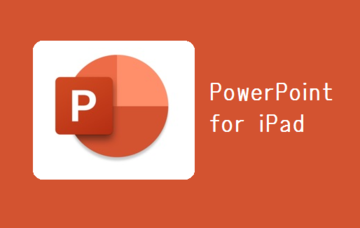 「PowerPoint for iPad」の使い方!編集方法も解説!
「PowerPoint for iPad」の使い方!編集方法も解説!【Mac】パワーポイントの利用手順~Office365~
それでは次にMacのパソコンでパワーポイントを利用する手順として、Office365での利用方法について紹介していきます。
Office365とは、インターネットを経由して利用するサービスです。Office365を利用する際には製品版Microsoft Officeとは違った注意点があります。
Office365のメリット/デメリット
まずOffice365でMacのパソコンでパワーポイントの利用をするメリット/デメリットとは、メリットはOffice365の機能をたくさん利用することができる点です。
そしてデメリットとしては、インターネットにアクセスできないとMacのパソコンでパワーポイントが利用できない点です。
利用までの手順
Macのパソコンでパワーポイントを利用する手順として、Office365での利用手順を紹介していきます。Macのパソコンでパワーポイントの利用をする手順として、Office365で利用するには事前に行う設定もあるので是非確認しておきましょう。
Microsoftアカウントを作成
まずOffice365でMacのパソコンでパワーポイントを利用するには、必ずMicrosoftアカウントを作成しておく必要があります。
Microsoftアカウントは、www.office.comからでも作成することができます。Microsoftアカウントは、www.office.comやマイクロソフトサービスを利用する上で必ず必要なアカウントです。
Microsoftアカウントは是非作成しておくことをおすすします。
www.office.comへサインイン
Microsoftアカウントを作成したら、www.office.comへサインインしましょう。ウェブブラウザからwww.office.comで検索して、先ほど作成したマイクロソフトアカウントでログインしましょう。
Office365を購読
そしてwww.office.comへサインインできたら、Office365を購読というページや表示を探してください。Office365を購読を見つけたらクリックしましょう。
インストール
Office365を購読クリックすると必要なアプリケーションやソフトウェアがダウンロードやインストール出来るようにポップアップが表示されます。
アプリを起動しライセンス認証
必要なアプリケーションやソフトウェアのダウンロードやインストールが完了したら、インストールしたアプリケーションからMacのパソコンでパワーポイントアプリを起動しライセンス認証をさせましょう。
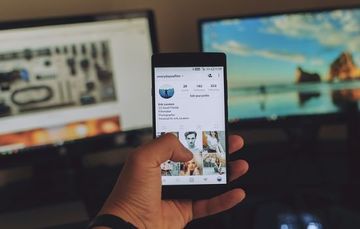 GoogleスライドとPowerPointとの違いは?互換性についても解説!
GoogleスライドとPowerPointとの違いは?互換性についても解説!【Mac】パワーポイントの利用手順~無料のOffice Online~
最後にMacのパソコンでパワーポイントを利用する際に無料で利用できる方法について紹介していきます。実は無料のOffice Onlineを利用すれば、Macのパソコンでパワーポイントを利用することができます。
Office Onlineのメリット/デメリット
しかしMacのパソコンでパワーポイントを利用できるOffice Onlineにはメリットやデメリットがあります。まずメリットとしては、無料でMacのパソコンでパワーポイントを利用できる点です。
しかしデメリットとしは、利用できる機能が限られているため製品版と比較すると物足りなくなってしまいます。
利用までの手順
それでは無料であるOffice OnlineをMacのパソコンでパワーポイントを利用するための手順について紹介していきます。
Microsoftアカウントを作成
Office365と同様にOffice OnlineをMacのパソコンでパワーポイントを利用するためには、Microsoftアカウントを作成しておく必要があります。
www.office.comへサインイン
Microsoftアカウントを作成したら、www.office.comへサインインしましょう。こちらも作成したMicrosoftアカウントを利用するようにしましょう。
「新規作成」をクリック
www.office.comへサインインしたら、無料のOffice Onlineは利用することができます。次にwww.office.comで「新規作成」をクリックしましょう。
PowerPointを選択
「新規作成」をクリックするとPowerPointを選択することでMacのパソコンでパワーポイントを利用することができます。
このように無料のOffice Onlineはウェブ上からすぐにパワーポイントを利用することができるので、是非アカウントを作成して利用してみてください。
最後に
Macのパソコンでパワーポイントを利用するための手順についてはお分かりになったでしょうか。Macのパソコンでパワーポイントを利用する方法はいくつかあります。
またMacのパソコンでパワーポイントを利用する方法によって手順も異なるので、注意してください。
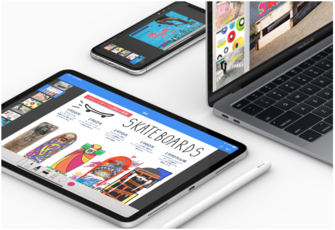 Keynoteの使い方!PowerPointとの違いなど徹底比較!
Keynoteの使い方!PowerPointとの違いなど徹底比較!合わせて読みたいMacの記事
 【Mac】フリー画像編集/加工アプリのおすすめ11選!
【Mac】フリー画像編集/加工アプリのおすすめ11選!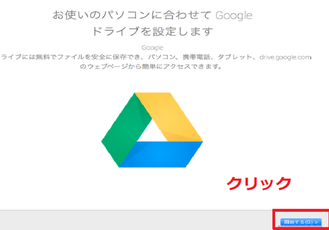 【Mac】「Google ドライブ」を使う方法をくわしく解説!
【Mac】「Google ドライブ」を使う方法をくわしく解説!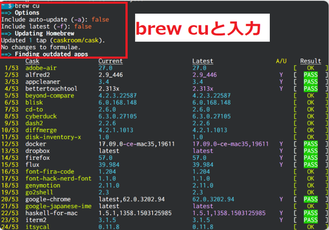 「brew Cask」でMacにアプリをインストールする方法!
「brew Cask」でMacにアプリをインストールする方法! 「Linux/Mac/Windows」の違いを比較!使い方も解説!
「Linux/Mac/Windows」の違いを比較!使い方も解説!


























